別記事「ブログ・メルマガアフィリエイトで稼ぐための作業の流れ」にて、
ブログ・メルマガアフィリエイトで稼ぐための作業についての
イメージを持っていただけるように、概略を説明しました。
本記事では、実際に、あなたが作業を進めていけるように、
作業を解説していきます。
この記事は、すべての作業を網羅しているため、
膨大にならないよう、
インデックス的な位置づけとしております。
具体的に作業する上で参考となるような
図解説明はそれぞれ別記事になっておりますので、
リンクをたどって説明をみてください。
まだ、リンクがないものは、
こつこつと、補完していきますので、
お待ち下さい。
ブログ・メルマガアフィリエイトで稼ぐためにやること
アフィリエイトの下準備
メールアカウントの取得
アフィリエイトに使っても良いメールアドレスを
まだ、持っていなければ、
新しくメールのアカウントを
作りましょう。
ビジネス用ということで、
プライベートで普段使っている
メールと分けたほうが、
ごっちゃになってすぐに気づかないってミスを
減らせますし、
仕事のON/OFFを切り替えるのに、
仕事用のメールアカウントが別の方が
良いです。
私はGmailというGoogleが提供しているメールを
使っていますが、かなりおすすめです。
Gmailの紹介ページ からアカウントを作成できます。
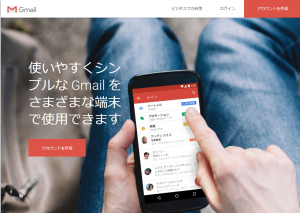
Gmailは、いろいろとあるGoogleアプリの一つであり、
上記ページで、「アカウント作成」をクリックすると、
Googleのアプリ群を使える共通の
Googleアカウントを作成することができます。
ASPの登録
ASPに登録しましょう。
ASPとは、商品を紹介して欲しい企業など広告主と、
アフィリエイターとの仲介サービスをしている
会社です。
別記事「アフィリエイトの仕組み ー成果報酬型ー」に
ASPについて図解説明しています。
物販をするなら、
・Amazon
・A8.net
情報商材を売るなら
・infotop
に登録しましょう。
情報商材をする場合でも、
物販系のASPも登録しておくと
良いと思います。
キーボードとかパソコンとか、
関連グッズを紹介することもできますので。
アフィリエイター登録ページ:
Amazon:
Amazonアソシエイトから「無料アカウントを作成する」をクリック
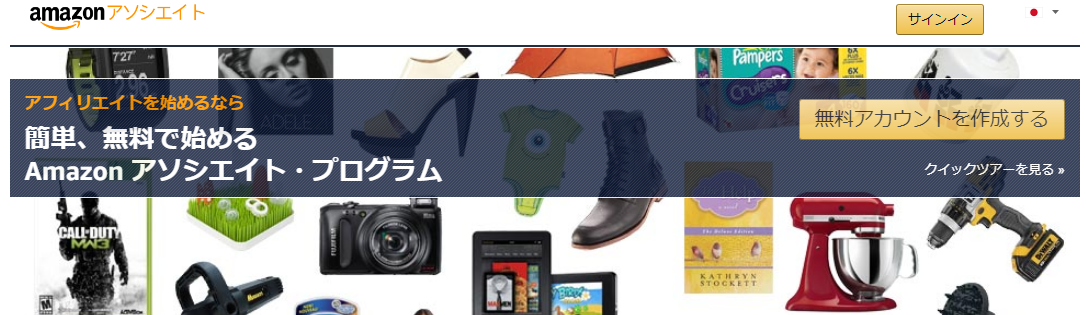
A8.net:
A8.netから「無料登録でアフィリエイトを始める!」をクリック
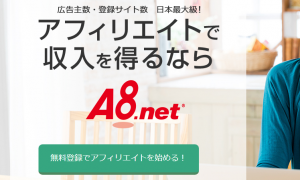
記事「A8.netの登録手順」で詳しく説明してます。
infotop:
infotopアフィリエイター 新規登録から登録。
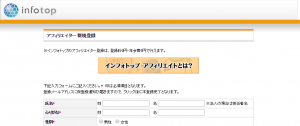
ブログ構築
サーバーのレンタル契約
サーバーとは、英語で「仕える人」という意味ですが、
コンピューターの世界では、
サーバーと言うのは、サービスを提供する側、
クライアントというのがサービスを使う側
という意味で使います。
レンタルするサーバーは、
インターネットのいろんなサービスを提供する
サーバーとなります。
サーバーには、データを保管して置くことができ、
また、保管したデータをウェブページとして、
インターネット上に公開することができます。
サーバー上にブログや、動画、
音声、無料レポートなどのファイル、
ランディングページなど保管し、
公開することができます。
おすすめのレンタルサーバーですが、
私が使っているさくらインターネットの
レンタルサーバースタンダードプランです。
料金は、年間 5000円程度、
容量100GB、WordPressブログは20個まで
作ることができます。
また、サーバーを操作するサーバーコントロールパネルの
使い勝手が良いです。
さくらインターネットの申込みページ → http://www.sakura.ne.jp/ ![]()
より、スタンダードプランを申し込みます。
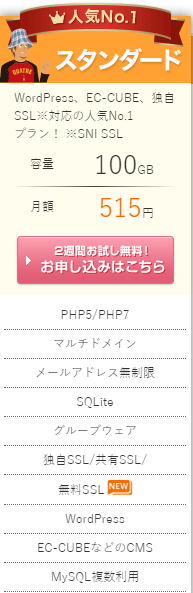
サーバ契約の詳しい手順は、
記事「さくらインターネットでワードプレスのためレンタルサーバ契約」
で紹介しています。
ドメインを取得する
サーバーをレンタルしただけで、ブログなどを公開すると、
公開先のアドレスは、http://xxx.sakura.ne.jp/
などとhttpで始まるURLで表現されます。
レンタルサーバーの会社、上記の例では、
アドレスは、赤字の部分 sakura.ne.jp
が、さくらインターネット のアドレスとなっており、
さくらインターネットの中のブログになってしまいます。
この http:// の後ろの部分を、自由に設定するために、
ドメインを取得するのです。
せっかく長く使っていくものですから、
自分の名前を入れたり、ブログの内容にあった
アドレスにしたいですよね。
また、レンタルサーバーを引越ししても、
ドメインを取得しておけば、
同じアドレスを使い続けることが出来るので、
ぜひ、ドメインも取得しましょう。
年間1000円程度で取得できますので、
サーバー料金と比較しても、
そんなに負担が大きくないです。
ドメインも、サーバーと同じように、
管理している会社があります。
私は、バリュードメインという会社で
契約しています。
ドメインは、買い取るわけではなく、
一年ごとに、ドメインの使用契約を
更新していく事になります。
バリュードメイン ドメイン登録より、
「ユーザー登録」をクリックして
アカウントを作ります。
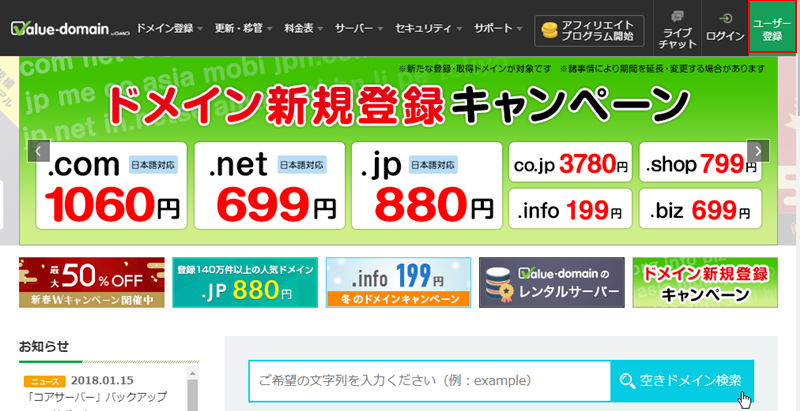
詳しい手順は、
記事「バリュードメインでドメイン取得しワードプレスで独自ブログしよう」
で紹介しています。
ドメインとサーバーの紐付け
取得したドメインが、レンタルしたサーバーのアドレスを示すように
紐付けをする必要があります。
また、ドメインの設定を変更するだけで、
サーバーを引越しすることができます。
バリュードメイン側の設定、
さくらインターネット側の設定、
があります。
WordPressのインストール
WordPressは、無料でインストールすることができます。
さくらインターネットでは、サーバーコントロールパネルから、
簡単にインストールすることができます。
手順は、
記事「さくらインターネットのレンタルサーバーでワードプレスを追加する方法」
で詳しく解説しています。(すでにドメイン設定済みの方法です)
新規で、独自ドメインでのワードプレスを使う方法は、
記事「ワードプレスを独自ドメインのルートフォルダにインストールする方法」
で詳しく紹介しています。
WordPressテンプレートの導入
記事「ワードプレスの無料テンプレート Simplicityでかっこよくしよう」
記事「ワードプレス Simplicityにアナリティクスの設定を行う方法」
ブログのデザイン変更
記事「ワードプレス Simplicityにファビコン(サイトアイコン)を設定する方法」
記事「ワードプレス Simplicity でタイトルバナーを設定する方法」
記事「グローバルメニューを作成する方法」
プラグインのインストール
記事「ワードプレスの記事が早めに検索エンジンにインデックスされるようにPing送信をしよう」
記事「ワードプレスをスパムから守るプラグイン」
記事「ワードプレスに問い合わせフォームを設置する」
記事「ワードプレスで簡易アクセスカウンター」
記事「ワードプレスの記事に、クリップボードの画像を Ctrl+Vで貼り付けする方法」
- 記事を更新した時、
指定したウェブサイトに通知(ping)するための
プラグインの導入方法はこちらです。
記事「ワードプレスの記事が早めに検索エンジンにインデックスされるようにPing送信をしよう」
ブログへアクセス解析ツールの導入
プラグインでは、簡易的に、
閲覧者数がわかるプラグインを導入しました。
しかし、それだけでは、ブログ全体へのアクセス数や、
せいぜい、人気記事がどれかぐらいしかわかりません。
アクセス解析により、
ブログを改善していくためには、
より、高度な解析ができるツールを導入する必要があります。
その高機能で、かつ、無料で仕えるツールが、
グーグルのアナリティクスです。
下の記事で導入方法を説明していますので、
導入するようにしてください。
記事「ワードプレス Simplicityにアナリティクスの設定を行う方法」
メルマガ配信スタンドの準備
メルマガを配信するために、
メルマガ配信スタンドを使用します。
普通のメールソフトを使って、Bcc欄にアドレスを書いて
などということはやめてください。
若林が使用しているメルマガ配信スタンドは、
買い切りの形で、ネット商人プロと言うものです。
メルマガ配信スタンドのソフトを一括で買って、
別途サーバーをレンタルして、そこにインストールして
使います。
これをサーバー設置型とも言います。
サーバー設置型は自分でインストール作業を行うため、
面倒でもあります。
そんな面倒をすることなく、メルマガ配信スタンドを
使いたい場合、
ASP型のメルマガ配信ツールがおすすめです。
ASP型では、ネット商人Proと
同じ機能を持つディスカバリーメールがおすすめです。
ASPというと、アフィリエイト サービス プロバイダー
を連想すると思いますが、
ここでは、A はアプリケーション を意味し
ASP = アプリケーション サービス プロバイダー
となります。
つまり、ASP型というと、
ツールがウェブ上で提供されていて、
インストールすることなく、
ツールのサイトにログインするだけで
使うことができます。
| ネット商人Pro | ディスカバリーメール | |
| ツールの種類 | サーバー設置型 | ASP型 |
| 費用 | 初期費用 40300円 毎月 1536円 ※内訳は欄外に記載買い切りのツールと、 安いサーバーの レンタルとなるため、 長く使えば(1年使えば) 安くすみます。 |
初期費用20,000円 毎月 5,000円ネット商人Proと比べ 初期費用は安め、 毎月の料金が高めですが、 他のASP型に比べると かなり安いです。 |
| 機能 | 高い | 高い(ネット商人Proと同等) |
| 導入時の作業 | 別途サーバに契約必要 買い取ったツールをインストール必要 |
ASPにログインするだけで 使用可能 |
| おすすめの人 | なるべく安く済ませたい人 ウェブの技術的なことに興味がある人 |
ツールの管理に時間・手間を掛けたくない人 |
※サーバー設置型の内訳
ネット商人Pro代金:
ツール本体 24,800円
トラッキング機能 5,000円
設置代行(必要に応じて)10,500円
設置するサーバーレンタル代:
GMO VPSとして
初期費用4320円
毎月 1436円
ドメイン代 月約100円~
私は、ネット商人Proを使ってますが、
正直、導入サービスを利用しても、
半年も使えば、ディスカバリーメールの
代金と同じぐらいになります。
あとは、毎月3500円ぐらいづつ、
安く使える計算になります。
もちろん、
ディスカバリーメールとしても、
機能から考えると、格安の値段です。
正直、どちらを選んでもいいんじゃないかと
思います。
無料レポートスタンドに登録
メルマガの読者を集めるため、
無料レポートスタンドを使います。
たくさんありますが、
若林が使っているのは、
「メルぞう」と「Xam(ザム)」です。
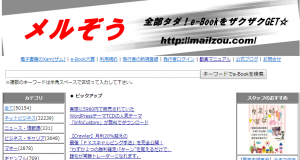
この2つは、レポートの本数も、
読者も最も多いものの一つなので、
この2つだけでも十分と思います。
メルぞうのシルバー会員のページから
メルぞうとXamの発行者アカウントを
取得してください。
リンク先ページにも書いてありますが、
発行者アカウントを取得するためには、
一旦、月額2,980円の
メルぞうシルバー会員になる必要があります。
でも、発行者アカウントを取得した後、
メルぞうシルバー会員を30日の無料期間の
うちに解約することにより、
完全に無料でレポートの発行者アカウントを
取得することができます。
詳しくは、メルぞうのシルバー会員のページを
見てください。
また、メルぞうに登録されたレポート
『メルマガ登録者を増やしたい!!
無料レポートはじめてのあなたへ。
無料レポートの教科書 179ページを読めば
購読者が増える無料レポートの
すべてがわかります。』に、
無料レポート登録の仕方、
無料レポートの書き方を説明しています。
ランディングページ(LP) の作成
ランディングページは、
メルマガ登録をうながしたり
紹介する商品を売り込むためのページをいいます。
普通のブログ記事とは違い、
サイドメニューなど部品や
いろんな場所に飛ぶリンクが存在せず、
また、情報が集約するため、
ボリュームが大きく、
縦に長いページになる傾向があります。
メルマガ登録用のLPは、
メルマガ配信ツールで作成できます。
例えば、私のメルマガ登録用のLPは、
ネット商人Pro で作ってます。
商品紹介用のLPは、
通常のWordPress とは別の方法で
作ることになります。
LP作成ツールは、
SIRIUS(シリウス)やColorful(カラフル)など
良いものも色々とありますが有料です。
記事「ワードプレスで無料でランディングページ(LP)を作るためのブログ設定手順」では、
LP用にWordPressを一つ作成して、
無料で、
自分でLPを作っていく方法を紹介してます。
例として、ディスカバリーアカデミーのLPは、
この方法で作っております。
コンテンツの作成
さて、ここまで準備ができたら、
いよいよコンテンツを作成していきます。
情報発信の内容を考える
まずは、これから、
メルマガやブログでどんな内容のことを
書いていくのかを考えます。
ここで大事になってくるのが、
ターゲットとなる読者・お客さんと、
そのターゲットにどうなって欲しいかという
コンセプトの部分です。
たとえば、私のこのブログでは、
「何らかの方法で毎月の収入をアップしたい会社員」
の方をターゲットにし、
「アフィリエイトに取り組むことにより、
まずは月に5万円の副収入を得られ、
豊かさを感じること」
からスタートしました。
運営していく中で、
変更していくことはあって
当然ですので、
ここで悩んでしまって前に進まなく
なってしまうよりは、
まずは、ある程度まで決めたら、
ひとまず、コンテンツ作成に進むようにして下さい。
まずは、無料レポートの作成
発信していく情報を決めたら、
まずは、集客のため、
無料レポートを作成していくことになります。
先程も紹介したレポート、
『メルマガ登録者を増やしたい!!
無料レポートはじめてのあなたへ。
無料レポートの教科書 179ページを読めば
購読者が増える無料レポートの
すべてがわかります。』に、
無料レポートの書き方を説明していますが、
メルぞうに登録するために、
無料レポート内に、
作者情報や、メルマガ情報を
記載する必要になります。
よって、無料レポートの発行のために、
ブログには、
・プロフィール
・ブログ・メルマガ運営者情報
・プライバシーポリシー
の記事をまず、作成する必要があります。
例としては、本ブログを参考にしてください。
また、メルマガ配信ツールの方では、
・無料レポートで集客する対象のメルマガ(プラン)の作成
・メルマガ登録LPページの作成
と、メルマガの準備が必要になってきます。
メルマガの発行
そして、めでたく、無料レポートが、
無料レポートスタンドに登録されたら、
メルマガの読者ができるのも、すぐです。
その間に、
・メルマガフッター、差出人情報などの基本設定
・自動返信メールの設定(登録時、解除時)
・1通目の挨拶メール作成とステップメールへの登録
の準備をしておきましょう。
1通目、挨拶メールですが、
自動返信メールに書くこともできますが、
メルぞうやXamからの登録の場合、
送られませんので、
ステップメールに登録しておくことにしましょう。
※ステップメールとは?
ステップメールとは、
読者のステップ(登録してからの日数)に応じて、
順番にメールを送る機能の事をいいます。
当面は、普段の配信は、ステップメールを使わず、
その都度メルマガ配信をしますが、
後からメルマガに登録する人にも自己紹介や
挨拶のメールを送るために、
最初の1通だけ、
ステップメールを利用しましょう。
ブログへの記事投稿
メルマガは、文字の情報になってしまいますので、
ノウハウや、画像を使った情報発信をする場合、
ブログに記事を書いて、
メルマガでは、ブログ記事へのリンクを貼り付けたりしましょう。
また、ブログ開設して間もないころは、
検索エンジンからの評価が低いため、
集客効果が低いです。
そのため、集客は無料レポートで行う
戦略をとっているのです。
しかし、ブログに記事を投稿していかないと、
いつまでたっても、ブログが育っていきません。
ですので、例えば、無料レポートにまとめたノウハウも、
おりをみて、ブログ記事にも転載しましょう。
こうすることで、
無料レポートを利用したことのない読者にも、
あなたの情報を届けることができ、
同じ情報でも、公開することが
実際にターゲットの利益になりますので、
安心してください。
販売する商品の選定と特典の作成
まず、ターゲットにとって必要な商品、
紹介することで喜ばれる商品を考えます。
その商品が、情報商材だった場合、
魅力的な特典がないとまず売れません。
ターゲットにとって
商品を使う上で本当に役に立つ特典を
準備することによって、
紹介した商品が売れるようになります。
どんな特典が喜ばれるか、考えましょう。
無料レポートを作成していれば、
特典として渡すこともできますよ。
その他にも、サポートや、作業代行などが、
喜ばれる傾向のある特典になります。
販売用LPの作成
特典を決めたら、商品を売り込むためのLPを作成しましょう。
LPの準備で、WordPressは作成済みでしょうか?
無料で作りたい場合は、
記事「ワードプレスで無料でランディングページ(LP)を作るためのブログ設定手順」を参考に準備をして下さい。
販売(商品の紹介)
メルマガにて商品の紹介を行う
メルマガで、役に立つ情報を配信し、
あなたに対する信用や、
共感を勝ち取ることができてきたら、
商品を紹介しましょう。
販売用LPに誘導することで、
販売します。
終わりに
以上、駆け足で具体的にやることを紹介してきました。
ブログ・メルマガアフィリエイトに必要なツールや
サービスの構築がわかるところまでは、
記述できたかと思います。
ブログ・メルマガアフィリエイトで必要な経費ですが、
上のものをすべて導入しても、毎月、
数千円から、高くても1万円以内です。
ビジネスをするのに、
こんなに経費のかからないものも
珍しいと思います。
さて、本記事ですが、
具体的に作業する上で情報が足りないところも
多々あると思います。
これから、ブログ記事や無料レポートなどで、
どんどん解説の別記事を追加していきたいと思います。
もし、読んでて、ここを解説してほしいというのが
ありましたら、連絡いただければ、優先して記事に
していきたいと思います。
お便りいただければ嬉しいです。
この記事のコメントでも、
お問い合わせフォーム に連絡いただいても良いです。
特に、コンテンツ作成や、販売に関しては、
まだ、解説記事がない状態ですので、
これから充実させていきます。
これからも見ていただけたら、嬉しいです。
